Device Access แก้ไขโปรเจ็กต์ได้ผ่าน Device Access คอนโซล
เลือกโปรเจ็กต์ที่มีอยู่จากหน้าจอหลักเพื่อเข้าสู่หน้าจอข้อมูลของโปรเจ็กต์
แก้ไขชื่อโปรเจ็กต์
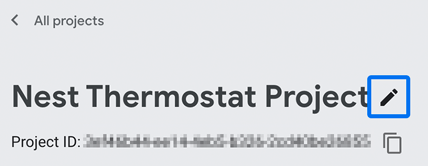
คุณเปลี่ยนชื่อโปรเจ็กต์ได้ทุกเมื่อ ชื่อต้องมีความยาว 1-25 อักขระ รวมถึงช่องว่าง
- คลิกไอคอน ทางด้านขวาของ ชื่อโปรเจ็กต์ปัจจุบันที่ด้านบน
- แก้ไขชื่อโปรเจ็กต์ แล้วคลิกบันทึกเมื่อเสร็จสิ้น
แก้ไขรหัสไคลเอ็นต์ OAuth
คุณเปลี่ยนรหัสไคลเอ็นต์ OAuth ที่เชื่อมโยงกับโปรเจ็กต์ได้ทุกเมื่อ โปรดทราบว่ารหัสไคลเอ็นต์ OAuth ต้องถูกต้องและไม่ซ้ำกันสำหรับ projectและแชร์กับ projectอื่นๆ ไม่ได้
โปรดระมัดระวังเมื่อเปลี่ยนรหัสไคลเอ็นต์ หากดำเนินการดังกล่าว ระบบจะยกเลิกการให้สิทธิ์เข้าถึงที่มีอยู่ ซึ่งเชื่อมโยงกับรหัสไคลเอ็นต์ก่อนหน้า และการเรียก API ในภายหลัง ที่ดำเนินการด้วยโทเค็นเหล่านั้นจะล้มเหลว
- คลิกไอคอน สำหรับรหัสไคลเอ็นต์ OAuth แล้วเลือกแก้ไข
- อัปเดตรหัสไคลเอ็นต์แล้วคลิกบันทึก
ดูวิธีการขอรหัสไคลเอ็นต์ได้ที่หัวข้อ ตั้งค่า Google Cloud Platform
เปิดใช้กิจกรรม
หากคุณเปิดใช้เหตุการณ์แล้ว (เช่น ระหว่างการสร้างโปรเจ็กต์) ช่องหัวข้อ Pub/Sub ในส่วนเปิดใช้หัวข้อ Pubsub สำหรับเหตุการณ์ ควรมีค่าอยู่แล้ว ซึ่งเรียกว่ารหัสหัวข้อ ในรูปแบบเดิมดังนี้
projects/sdm-prod/topics/enterprise-project-id
รูปแบบหัวข้อนี้โฮสต์โดย Google และจะยังคงอยู่สำหรับโปรเจ็กต์ของคุณ เว้นแต่คุณจะปิดใช้หัวข้อ Pub/Sub ที่โฮสต์โดย Google หากเปิดใช้ฟีเจอร์นี้อีกครั้งในภายหลัง ระบบจะ เปลี่ยนไปใช้หัวข้อ Pub/Sub ที่โฮสต์ด้วยตนเอง
หัวข้อ Pub/Sub ที่โฮสต์ด้วยตนเองสามารถสร้างหรือเปลี่ยนแปลงได้ในโปรเจ็กต์ Google Cloud ของนักพัฒนาแอปเอง นอกจากนี้ นักพัฒนาแอปยังมีหน้าที่รับผิดชอบค่าใช้จ่ายทั้งหมดที่เกี่ยวข้องกับการใช้ Pub/Sub ดูข้อมูลเพิ่มเติมได้ที่ราคา Pub/Sub
สร้างหัวข้อ Pub/Sub
gcloud pubsub topics create {topic} --message-retention-duration=0sให้สิทธิ์ SDM API ที่จำเป็นเพื่อเข้าถึงและ เผยแพร่ข้อมูลเหตุการณ์สำหรับรหัสหัวข้อของโปรเจ็กต์
gcloud pubsub topics add-iam-policy-binding projects/{project}/topics/{topic} \
--member="group:sdm-publisher@googlegroups.com" \
--role="roles/pubsub.publisher"รูปแบบของรหัสหัวข้อที่สร้างใหม่จะเป็นดังนี้
projects/gcp-project-name/subscriptions/topic-id
จดรหัสหัวข้อไว้ คุณจะต้องใช้รหัสดังกล่าวเพื่อ เปิดใช้เหตุการณ์ให้เสร็จสมบูรณ์ ดูข้อมูลเพิ่มเติมได้ที่สร้างหัวข้อ
วิธีเปิดใช้กิจกรรม
- เลือกเปิดใช้เหตุการณ์ แล้วคลิกสร้างโปรเจ็กต์
- คลิกไอคอน สำหรับหัวข้อ Pub/Sub แล้วเลือกเปิดใช้เหตุการณ์ด้วยหัวข้อ PubSub
- ป้อนรหัสหัวข้อ Pub/Sub ที่ได้รับหรือสร้างไว้ก่อนหน้านี้
คัดลอกรหัสหัวข้อ คุณจะต้องใช้รหัสนี้เพื่อสร้างการสมัครใช้บริการหัวข้อเพื่อให้ดึงข้อความเหตุการณ์ได้ ดูข้อมูลเพิ่มเติมได้ที่เหตุการณ์
สมัครขอรับการพัฒนาเชิงพาณิชย์
หากสนใจที่จะเป็นพาร์ทเนอร์เชิงพาณิชย์ คุณจะต้องส่งกรณีการใช้งานเพื่อรับการตรวจสอบและอนุมัติจาก Google ใช้ปุ่มสมัครเพื่อ การพัฒนาเชิงพาณิชย์เพื่อเริ่มกระบวนการ
ดูข้อมูลเพิ่มเติมได้ที่สมัครขอรับ การพัฒนาเชิงพาณิชย์

